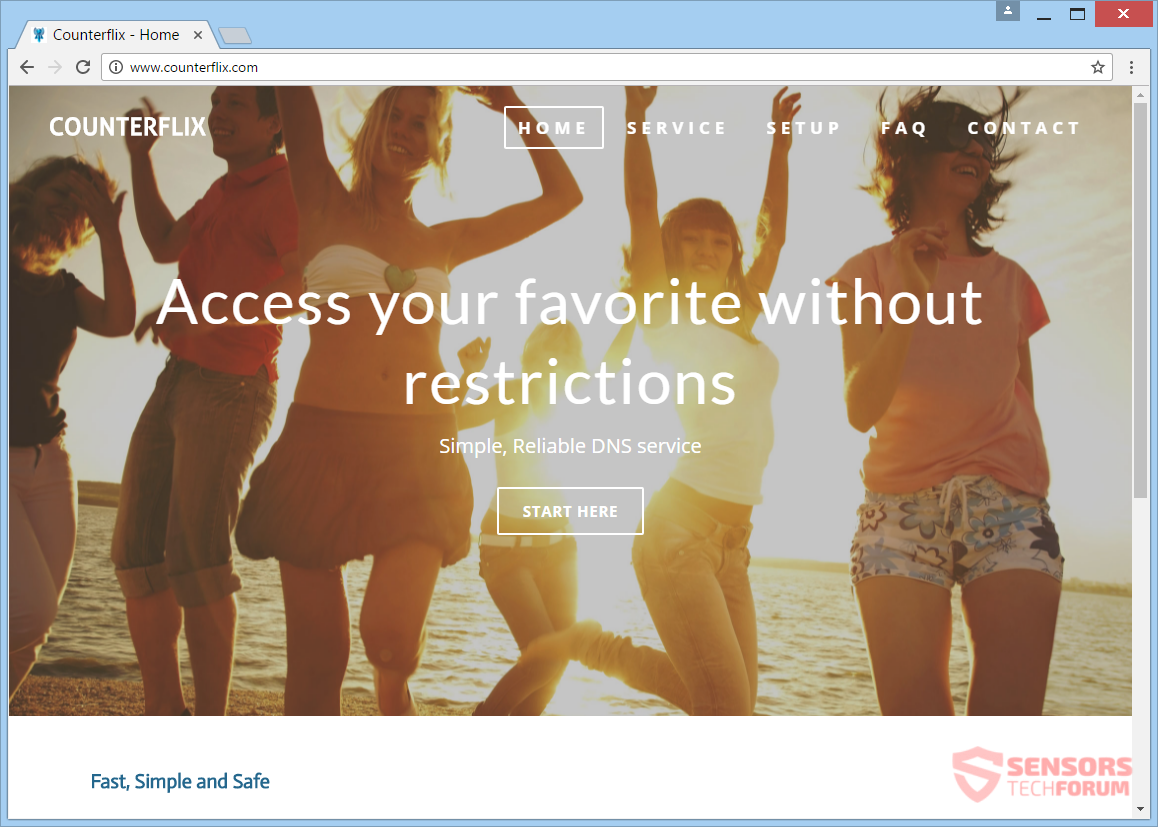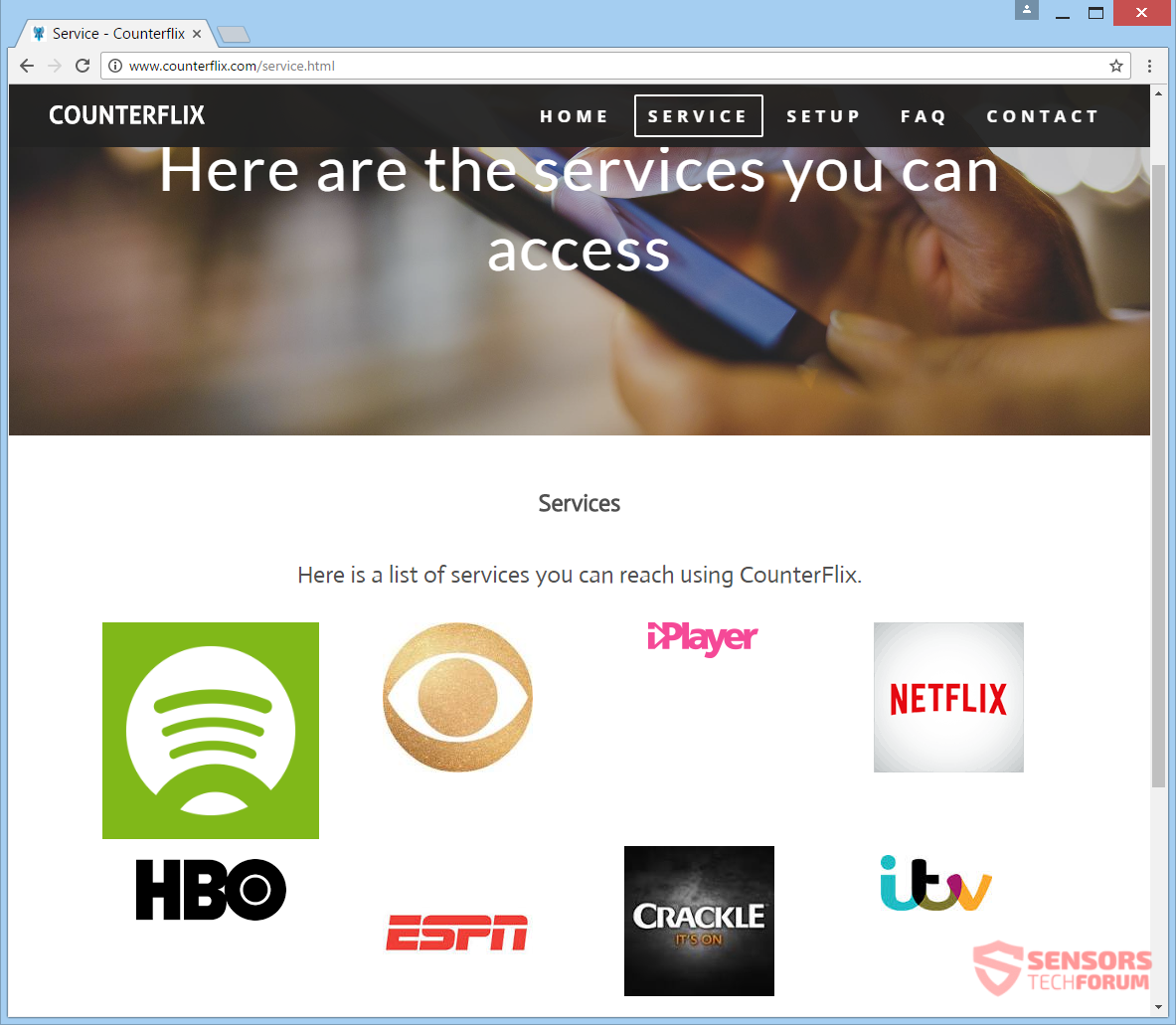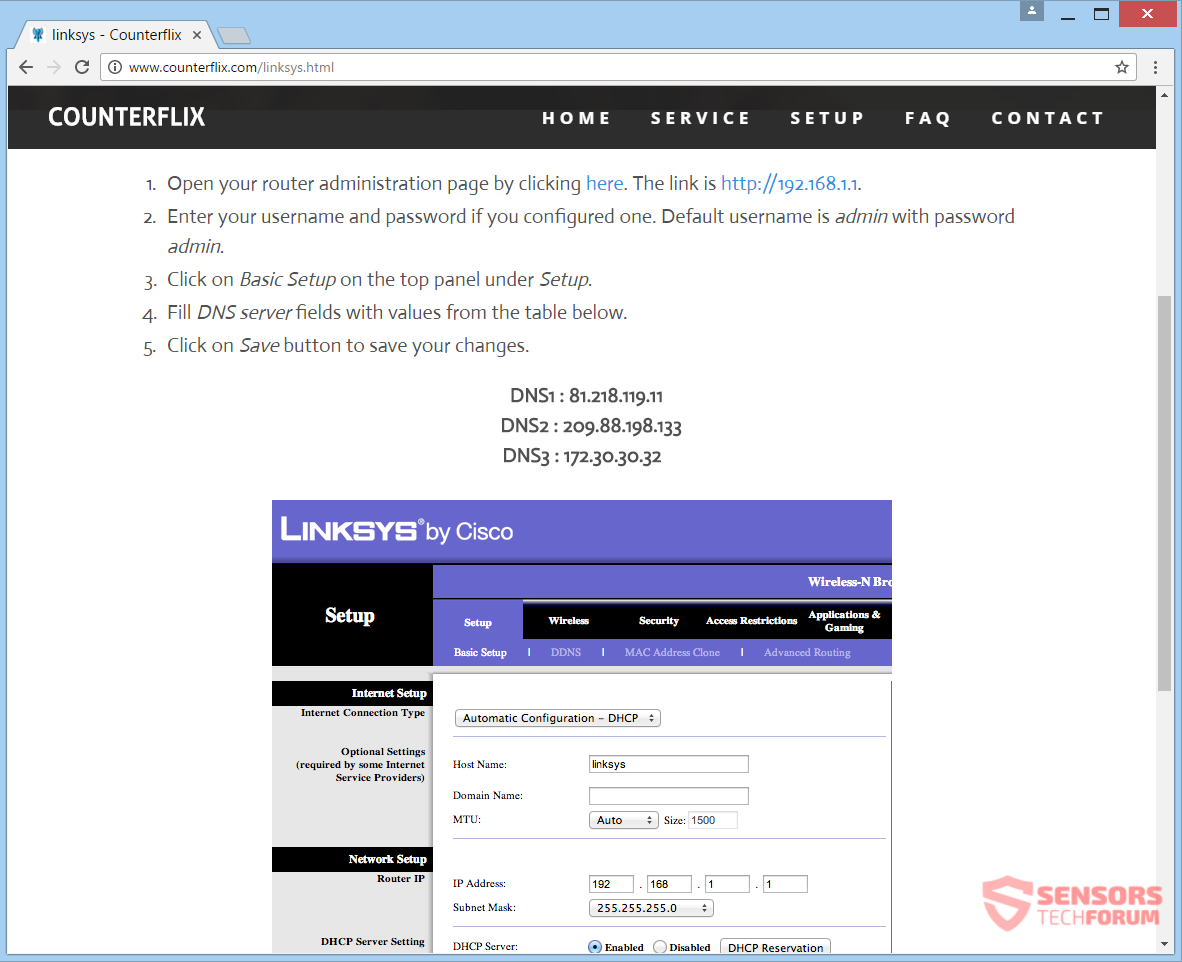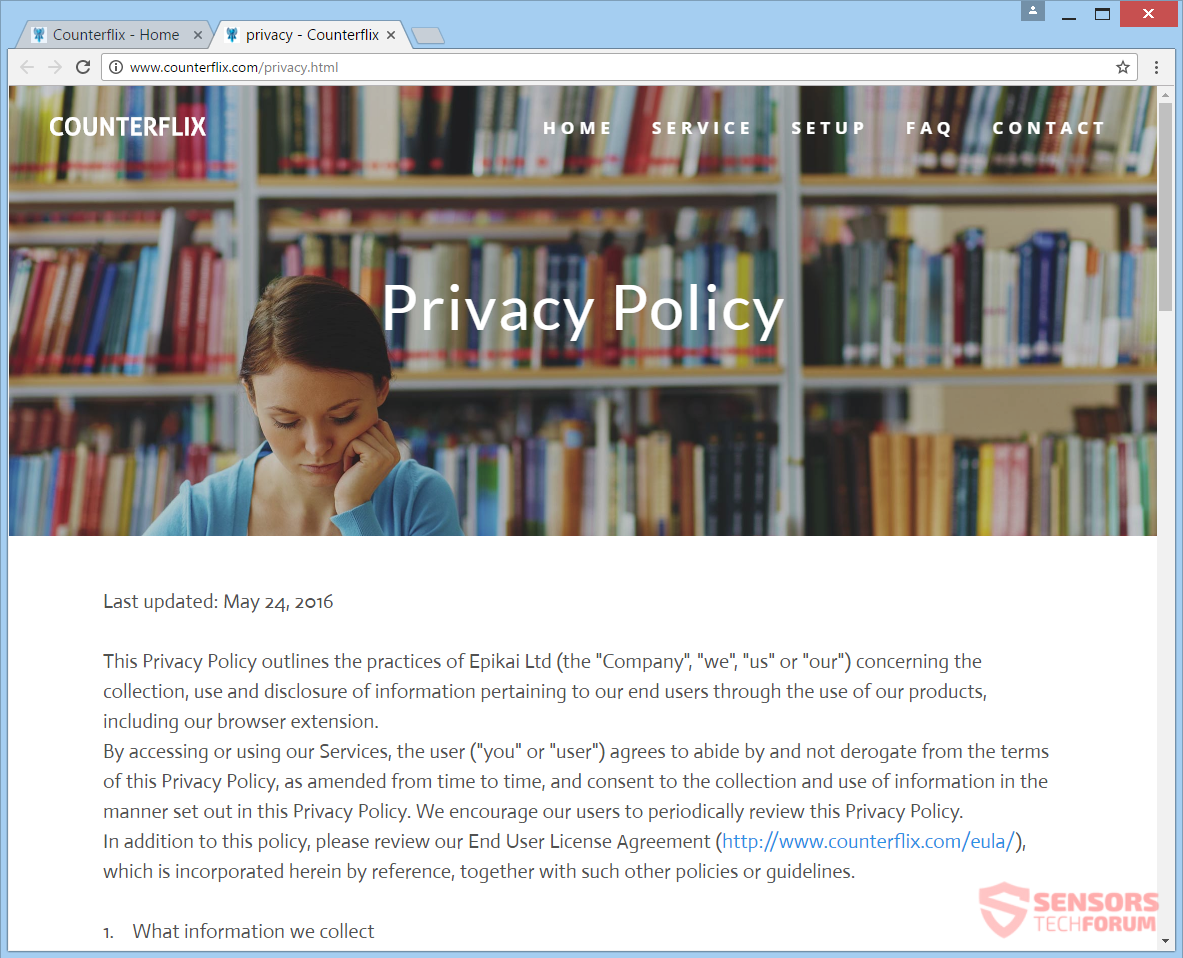Artiklen vil hjælpe dig til at fjerne CounterFlix.com fuldstændig. Følg adware fjernelse instruktionerne i slutningen af denne artikel.
CounterFlix.com er det domæne for et program, der giver proxy-tjenester. Programmet byder på fuldmagt kun dine geografiske placering indstillinger, så du kan omgå det land begrænsning af tjenester som Netflix. Endvidere, programmet kunne ændre dit netværks indstillinger og generere reklamer alle over dine browsere, og for at det anses adware. Du kan få et væld af omdirigeringer.

Trussel Summary
| Navn | CounterFlix.com |
| Type | Adware, PUP |
| Kort beskrivelse | Ansøgningen genererer en hovedparten af reklamer, tilbyder en angiveligt legitim proxy service. |
| Symptomer | Du kan se masser af reklamer i dine browsere, ligesom pop-ups, bannere og andre. Dine netværksindstillinger kan ændres. |
| Distributionsmetode | Freeware installationer, Bundtede pakker |
| Værktøj Detection |
Se, om dit system er blevet påvirket af malware
Hent
Værktøj til fjernelse af malware
|
| Brugererfaring | Tilmeld dig vores forum at diskutere CounterFlix.com. |

CounterFlix.com - Spread
CounterFlix.com kan spredes ved hjælp af mange metoder. Programmet kan spredes ved tredjeparts installatører. Uden din viden, adware kan injiceres til din PC med disse tredjeparts installationer, uanset om de er af freeware eller bundtede pakker. Installer opsætninger kunne konfigureres til at tilføje ekstra indhold med de vigtigste software sæt, der skal installeres. For at undgå uønskede programmer fra at installere du nødt til at søge og finde en Brugerdefineret eller Avanceret menupunkter i setup.
CounterFlix.com kunne også spredes med reklamer, der vises på tværs af forskellige websites. Bannere, pop-ups eller pop-under-annoncer kan bruges til at omdirigere dig til adware platform. Hvis du besøger steder med et ukendt oprindelse eller sådan som synes mistænkelige, adware kunne placeres inde i computeren enhed. Disse hjemmesider kan hosting omdirigeringer, for. Browsere, der kunne blive påvirket, er følgende: Mozilla Firefox, Google Chrome, Internet Explorer og Safari.

CounterFlix.com - Analyse
CounterFlix.com er den officielle domæne til en online platform, der tilbyder en proxy service. Platformen er vanskelig, som det ønsker at manipulere med dine netværksindstillinger. Det vil kun føre til dannelse af reklamer, omdirigeringer, indtrængen af dit privatliv, og så videre. Men i stedet for at få adgang til websteder, der er region begrænset, vil du få utallige annoncer. Programmet minder om aggressive adware kaldes "DNS Unlocker" da den ligner den til en meget høj grad.
Her kan du også se, hvordan du vil angiveligt få adgang til de samme tjenester som DNS Unlocker er fremme:
Men, du måske bemærke, at udformningen af CounterFlix.com site er avanceret og adskiller sig fra andre websteder tilbyder proxy-tjenester:
Siden på CounterFlix.com går på en stor salgstale for at forsøge at narre dig til at bruge platformen. Teksten der siger, at kun en lille brøkdel af dine netværksindstillinger vil blive ændret, ligesom det er noget harmløst, og det vil fjerne blokeringen nogle geo-begrænset sites. Ændring dine netværksindstillinger er ikke så harmløst som du måske tror. Ikke kun din IP-adresse og DNS-servere kan være tændt, men der kunne gøre din personlige computer mere modtagelige for en cyber-angreb, trods hvad webstedet fremmer.
Opdatering 2018: Den CounterFlix hjemmeside er blevet kopieret, sammen med sin kildekode, med et par mindre ændringer i år. steder, såsom Nostopped.net er dukket op, at gøre de samme ting som CounterFlix og hjælpe udbrede malware yderligere.
Reklamer og omdirigeringer vises mens du søger, hvis du har noget software relateret til CounterFlix på dit system. Programmet er absolut en adware, hvis ikke værre.
Annoncerne skubbet via CounterFlix.com websted kan have en af disse tekster inde:
- Annoncer fra CounterFlix.com
- Annonce fra CounterFlix.com
- Ad af CounterFlix.com
- Annonce fra CounterFlix.com
- Drevet af CounterFlix.com
- Bragt til dig af CounterFlix.com
In-tekst links og reklamer, der kunne omdirigere, og er forbundet til CounterFlix tjeneste kan spammet at hæve webtrafik. Den boostet trafik kan omdannes til omsætningen for de adware platform ejerne ved hjælp af en pay-per-click plan. Trafikken akkumuleres gennem omdirigeringer, der kommer fra de ændrede netværksindstillinger som DNS a.k.a. Domain Name System.
Du kan se den frækhed af adware platformen, når den forsøger at få dig til at ændre dine DNS-indstillingerne til dem af sine egne:
De reklamer, som kunne vise kan være af forskellige typer som andre steder og annonce netværk er muligvis involveret med adware. Reklamer forbundet med CounterFlix.com kan vise sig som pop-ups, i-tekst links, pop-unders, bannere, overgangs- og interstitielle dem. Reklamer for andre typer ikke er udelukket fra popping op, for.

CounterFlix.com - Privacy Policy
Den Fortrolighedspolitik af CounterFlix.com giver en kort indsigt om indtrængning af dit privatliv. Virksomheden Epikai Ltd er bag denne adware tjeneste. Fra politik, du kan se, hvilke oplysninger der indsamles fra dig, hvordan det kan deles med tredjeparter, og andre sådanne detaljer.
Du kan læse følgende uddrag fra politik om personlige oplysninger samling:
Vi indsamler ikke personlige oplysninger (dvs.. oplysninger, der kan føre til identifikation af en individuel bruger) fra vores brugere.
Du kan se en forhåndsvisning af Privacy Policy lige her:
De politiske hedder, at følgende anonyme oplysninger vil blive erhvervet:
- Geografisk placering
- Software specifikationer
- Hardware specifikationer
- Browser-type
- Browser-version
- Operativsystem og version
- Sprog præferencer
Selvom at det udtrykkeligt fremgår af policen, at ingen personlige oplysninger vil blive indsamlet, Det siges også, at din placering vil være kendt. Og hvis du tilslutter det med den kendsgerning, at platformens ejere vil have adgang til dine internetindstillinger, de kan nemt finde din IP-adresse, der er personligt identificerbare data. Nær bunden af fortrolighedspolitik det anføres, at i tilfælde af en fusion, virksomhedstransaktion, salg eller konkurs alle akkumulerede data fra du vil indgå som et aktiv i sådan en aftale. Vær forsigtig, hvis du har brugt en platform eller tjenester bundet til CounterFlix som adware kunne bringe mere malware, ud over at vise dig annoncer og omdirigere dig.

Fjern CounterFlix.com effektivt
At fjerne CounterFlix.com manuelt fra din computer, Følg trin-for-trin fjernelse tutorial skrevet ned nedenfor. I tilfælde af at denne manuel fjernelse ikke slippe af med de reklamer helt, du skal søge efter og fjerne eventuelle rester med en avanceret anti-malware værktøj. Sådan software kan holde din computer sikker i fremtiden.
- Vinduer
- Mac OS X
- Google Chrome
- Mozilla Firefox
- Microsoft Edge
- Safari
- Internet Explorer
- Stop push-pop op-vinduer
Sådan fjernes CounterFlix.com fra Windows.
Trin 1: Scan efter CounterFlix.com med SpyHunter Anti-Malware Tool



Trin 2: Start din pc i fejlsikret tilstand





Trin 3: Afinstaller CounterFlix.com og relateret software fra Windows
Afinstaller Steps til Windows 11



Afinstaller Steps til Windows 10 og ældre versioner
Her er en metode i nogle få nemme trin, der bør være i stand til at afinstallere de fleste programmer. Uanset om du bruger Windows 10, 8, 7, Vista eller XP, disse skridt vil få arbejdet gjort. At trække det program eller dets mappe til papirkurven kan være en meget dårlig beslutning. Hvis du gør det, stumper og stykker af programmet er efterladt, og det kan føre til ustabile arbejde på din PC, fejl med filtypen foreninger og andre ubehagelige aktiviteter. Den rigtige måde at få et program fra din computer er at afinstallere det. For at gøre dette:


 Følg anvisningerne ovenfor, og du vil afinstallere de fleste programmer.
Følg anvisningerne ovenfor, og du vil afinstallere de fleste programmer.
Trin 4: Rens eventuelle registre, Created by CounterFlix.com on Your PC.
De normalt målrettede registre af Windows-maskiner er følgende:
- HKEY_LOCAL_MACHINE Software Microsoft Windows CurrentVersion Run
- HKEY_CURRENT_USER Software Microsoft Windows CurrentVersion Run
- HKEY_LOCAL_MACHINE Software Microsoft Windows CurrentVersion RunOnce
- HKEY_CURRENT_USER Software Microsoft Windows CurrentVersion RunOnce
Du kan få adgang til dem ved at åbne Windows Registry Editor og slette eventuelle værdier, oprettet af CounterFlix.com der. Dette kan ske ved at følge trinene nedenunder:


 Tip: For at finde en virus-skabt værdi, du kan højreklikke på det og klikke "Modificere" at se, hvilken fil det er indstillet til at køre. Hvis dette er virus fil placering, fjerne værdien.
Tip: For at finde en virus-skabt værdi, du kan højreklikke på det og klikke "Modificere" at se, hvilken fil det er indstillet til at køre. Hvis dette er virus fil placering, fjerne værdien.
Videofjernelsesvejledning til CounterFlix.com (Vinduer).
Slip af CounterFlix.com fra Mac OS X.
Trin 1: Afinstaller CounterFlix.com og fjern relaterede filer og objekter





Din Mac vil så vise dig en liste over emner, starte automatisk når du logger ind. Se efter mistænkelige apps, der er identiske eller ligner CounterFlix.com. Tjek den app, du ønsker at stoppe i at køre automatisk, og vælg derefter på Minus ("-") ikonet for at skjule det.
- Gå til Finder.
- I søgefeltet skriv navnet på den app, du vil fjerne.
- Over søgefeltet ændre to rullemenuerne til "System Files" og "Er Inkluderet" så du kan se alle de filer, der er forbundet med det program, du vil fjerne. Husk på, at nogle af filerne kan ikke være relateret til den app, så være meget forsigtig, hvilke filer du sletter.
- Hvis alle filerne er relateret, hold ⌘ + A knapperne til at vælge dem og derefter køre dem til "Affald".
I tilfælde af at du ikke kan fjerne CounterFlix.com via Trin 1 over:
I tilfælde af at du ikke finde virus filer og objekter i dine programmer eller andre steder, vi har vist ovenfor, kan du manuelt søge efter dem i bibliotekerne i din Mac. Men før du gør dette, læs den fulde ansvarsfraskrivelse nedenfor:



Du kan gentage den samme procedure med den følgende anden Bibliotek mapper:
→ ~ / Library / LaunchAgents
/Bibliotek / LaunchDaemons
Tip: ~ er der med vilje, fordi det fører til flere LaunchAgents.
Trin 2: Scan efter og fjern CounterFlix.com-filer fra din Mac
Når du står over for problemer på din Mac som følge af uønskede scripts og programmer såsom CounterFlix.com, den anbefalede måde at eliminere truslen er ved hjælp af en anti-malware program. SpyHunter til Mac tilbyder avancerede sikkerhedsfunktioner sammen med andre moduler, der forbedrer din Mac's sikkerhed og beskytter den i fremtiden.
Videofjernelsesvejledning til CounterFlix.com (Mac)
Fjern CounterFlix.com fra Google Chrome.
Trin 1: Start Google Chrome, og åbn dropmenuen

Trin 2: Flyt markøren hen over "Værktøj" og derefter fra den udvidede menu vælge "Udvidelser"

Trin 3: Fra den åbnede "Udvidelser" Menuen lokalisere den uønskede udvidelse og klik på dens "Fjerne" knap.

Trin 4: Efter udvidelsen er fjernet, genstarte Google Chrome ved at lukke det fra den røde "X" knappen i øverste højre hjørne, og starte den igen.
Slet CounterFlix.com fra Mozilla Firefox.
Trin 1: Start Mozilla Firefox. Åbn menuen vindue:

Trin 2: Vælg "Add-ons" ikon fra menuen.

Trin 3: Vælg den uønskede udvidelse og klik "Fjerne"

Trin 4: Efter udvidelsen er fjernet, genstarte Mozilla Firefox ved at lukke det fra den røde "X" knappen i øverste højre hjørne, og starte den igen.
Afinstaller CounterFlix.com fra Microsoft Edge.
Trin 1: Start Edge-browser.
Trin 2: Åbn drop-menuen ved at klikke på ikonet i øverste højre hjørne.

Trin 3: Fra drop-menuen vælg "Udvidelser".

Trin 4: Vælg den formodede ondsindede udvidelse, du vil fjerne, og klik derefter på tandhjulsikonet.

Trin 5: Fjern den ondsindede udvidelse ved at rulle ned og derefter klikke på Afinstaller.

Fjern CounterFlix.com fra Safari
Trin 1: Start Safari-appen.
Trin 2: Efter at holde musen markøren til toppen af skærmen, klik på Safari-teksten for at åbne dens rullemenu.
Trin 3: Fra menuen, Klik på "Indstillinger".

Trin 4: Efter at, vælg fanen 'Udvidelser'.

Trin 5: Klik én gang på udvidelse, du vil fjerne.
Trin 6: Klik på 'Afinstaller'.

Et pop-up vindue vises beder om bekræftelse til at afinstallere forlængelsen. Vælg 'Fjern' igen, og CounterFlix.com vil blive fjernet.
Fjern CounterFlix.com fra Internet Explorer.
Trin 1: Start Internet Explorer.
Trin 2: Klik på tandhjulsikonet mærket 'Værktøjer' for at åbne drop-menuen og vælg 'Administrer tilføjelser'

Trin 3: I vinduet 'Administrer tilføjelser'.

Trin 4: Vælg den udvidelse, du vil fjerne, og klik derefter på 'Deaktiver'. Et pop-up vindue vises for at informere dig om, at du er ved at deaktivere den valgte udvidelse, og nogle flere tilføjelser kan være deaktiveret så godt. Lad alle boksene kontrolleret, og klik på 'Deaktiver'.

Trin 5: Efter den uønskede udvidelse er blevet fjernet, genstart Internet Explorer ved at lukke den fra den røde 'X'-knap i øverste højre hjørne, og start den igen.
Fjern push-meddelelser fra dine browsere
Sluk for push-meddelelser fra Google Chrome
Sådan deaktiveres push-meddelelser fra Google Chrome-browseren, Følg nedenstående trin:
Trin 1: Gå til Indstillinger i Chrome.

Trin 2: I Indstillinger, Vælg "Avancerede indstillinger":

Trin 3: Klik på “Indstillinger for indhold":

Trin 4: Åbn “underretninger":

Trin 5: Klik på de tre prikker, og vælg Bloker, Rediger eller fjern muligheder:

Fjern Push Notifications på Firefox
Trin 1: Gå til Firefox-indstillinger.

Trin 2: Gå til "Indstillinger", skriv "notifikationer" i søgefeltet, og klik "Indstillinger":

Trin 3: Klik på "Fjern" på ethvert websted, hvor du ønsker, at meddelelser er væk, og klik på "Gem ændringer"

Stop push-meddelelser på Opera
Trin 1: I opera, presse ALT+P for at gå til Indstillinger.

Trin 2: I Indstilling af søgning, skriv "Indhold" for at gå til Indholdsindstillinger.

Trin 3: Åbn underretninger:

Trin 4: Gør det samme som du gjorde med Google Chrome (forklaret nedenfor):

Fjern Push-underretninger på Safari
Trin 1: Åbn Safari-indstillinger.

Trin 2: Vælg det domæne, hvorfra du kan lide pop-op-pop op, og skift til "Nægte" fra "Give lov til".
CounterFlix.com-FAQ
What Is CounterFlix.com?
CounterFlix.com truslen er adware eller browser omdirigering virus.
Det kan gøre din computer langsommere og vise reklamer. Hovedideen er, at dine oplysninger sandsynligvis bliver stjålet, eller at der vises flere annoncer på din enhed.
Skaberne af sådanne uønskede apps arbejder med ordninger for betaling pr. Klik for at få din computer til at besøge risikable eller forskellige typer websteder, der kan generere dem midler. Dette er grunden til, at de ikke engang er ligeglade med, hvilke typer websteder der vises på annoncerne. Dette gør deres uønskede software indirekte risikabelt for dit operativsystem.
What Are the Symptoms of CounterFlix.com?
Der er flere symptomer at se efter, når denne særlige trussel og også uønskede apps generelt er aktive:
Symptom #1: Din computer kan blive langsom og generelt have dårlig ydeevne.
Symptom #2: Du har værktøjslinjer, tilføjelser eller udvidelser på dine webbrowsere, som du ikke kan huske at have tilføjet.
Symptom #3: Du ser alle typer annoncer, som annoncesupporterede søgeresultater, pop op-vinduer og omdirigeringer vises tilfældigt.
Symptom #4: Du ser installerede apps på din Mac køre automatisk, og du kan ikke huske at have installeret dem.
Symptom #5: Du ser mistænkelige processer køre i din Jobliste.
Hvis du ser et eller flere af disse symptomer, så anbefaler sikkerhedseksperter, at du tjekker din computer for virus.
Hvilke typer uønskede programmer findes der?
Ifølge de fleste malware-forskere og cybersikkerhedseksperter, de trusler, der i øjeblikket kan påvirke din enhed, kan være useriøs antivirus-software, adware, browser hijackers, klikkere, falske optimizere og enhver form for PUP'er.
Hvad skal jeg gøre, hvis jeg har en "virus" som CounterFlix.com?
Med få enkle handlinger. Først og fremmest, det er bydende nødvendigt, at du følger disse trin:
Trin 1: Find en sikker computer og tilslut det til et andet netværk, ikke den, som din Mac blev inficeret i.
Trin 2: Skift alle dine passwords, fra dine e-mail-adgangskoder.
Trin 3: Aktiver to-faktor-autentificering til beskyttelse af dine vigtige konti.
Trin 4: Ring til din bank til ændre dine kreditkortoplysninger (hemmelig kode, etc.) hvis du har gemt dit kreditkort til nethandel eller har lavet online aktiviteter med dit kort.
Trin 5: Sørg for at ring til din internetudbyder (Internetudbyder eller operatør) og bed dem om at ændre din IP-adresse.
Trin 6: Skift din Wi-Fi-adgangskode.
Trin 7: (Valgfri): Sørg for at scanne alle enheder, der er tilsluttet dit netværk for vira, og gentag disse trin for dem, hvis de er berørt.
Trin 8: Installer anti-malware software med realtidsbeskyttelse på alle enheder, du har.
Trin 9: Prøv ikke at downloade software fra websteder, du ikke ved noget om, og hold dig væk fra websteder med lav omdømme i almindelighed.
Hvis du følger disse anbefalinger, dit netværk og alle enheder bliver betydeligt mere sikre mod enhver trussel eller informationsinvasiv software og også være virusfri og beskyttet i fremtiden.
How Does CounterFlix.com Work?
Når det er installeret, CounterFlix.com can indsamle data ved brug af trackere. Disse data handler om dine web-browsing-vaner, såsom de websteder, du besøger, og de søgetermer, du bruger. Det bruges derefter til at målrette dig med annoncer eller til at sælge dine oplysninger til tredjeparter.
CounterFlix.com can also download anden skadelig software til din computer, såsom virus og spyware, som kan bruges til at stjæle dine personlige oplysninger og vise risikable annoncer, der kan omdirigere til virussider eller svindel.
Is CounterFlix.com Malware?
Sandheden er, at PUP'er (adware, browser hijackers) er ikke vira, men kan være lige så farligt da de muligvis viser dig og omdirigerer dig til malware-websteder og svindelsider.
Mange sikkerhedseksperter klassificerer potentielt uønskede programmer som malware. Dette er på grund af de uønskede virkninger, som PUP'er kan forårsage, såsom at vise påtrængende annoncer og indsamle brugerdata uden brugerens viden eller samtykke.
Om CounterFlix.com Research
Indholdet udgiver vi på SensorsTechForum.com, denne CounterFlix.com vejledning til fjernelse medfølger, er resultatet af omfattende forskning, hårdt arbejde og vores teams hengivenhed for at hjælpe dig med at fjerne det specifikke, adware-relateret problem, og gendan din browser og computersystem.
Hvordan udførte vi undersøgelsen på CounterFlix.com?
Bemærk venligst, at vores forskning er baseret på uafhængig undersøgelse. Vi er i kontakt med uafhængige sikkerhedsforskere, takket være, at vi modtager daglige opdateringer om den seneste malware, adware, og browser hijacker definitioner.
Endvidere, the research behind the CounterFlix.com threat is backed with VirusTotal.
For bedre at forstå denne online trussel, Se venligst følgende artikler, som giver kyndige detaljer.